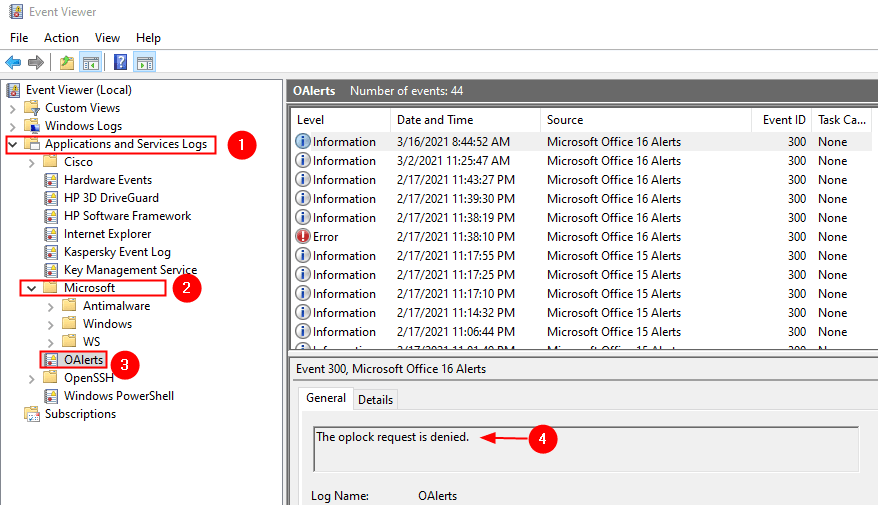कई विंडोज 10 उपयोगकर्ताओं ने अपने सिस्टम में ऑफिस एप्लिकेशन को इंस्टॉल या अपडेट करने का प्रयास करते समय एक त्रुटि देखने की सूचना दी है। त्रुटि संदेश निम्नानुसार पढ़ता है:
स्थापित नहीं कर सका
हमें खेद है, हमें आपका कार्यालय प्रोग्राम स्थापित करने में समस्या हुई।
कृपया सुनिश्चित करें कि कार्यालय स्थापना डिस्क डाली गई है। क्या आपके पास अपनी मुख्य हार्ड ड्राइव पर पर्याप्त खाली जगह है?
कृपया उपरोक्त की जाँच करने के बाद पुनः स्थापित करने का प्रयास करें।
त्रुटि कोड: 30088-1021 (0)
यह त्रुटि तब देखी जाती है जब MS Office की वर्तमान स्थापना दूषित हो या कुछ अंतर्निहित रजिस्ट्री कुंजियाँ दूषित हो गई हों। आगे बढ़ने से पहले, निम्नलिखित सुनिश्चित करें:
- Office स्थापना डिस्क सम्मिलित है।
- जिस डिस्क पर आप MS Office स्थापित करना चाहते हैं, उसमें पर्याप्त खाली स्थान है।
इस लेख में, हमने कुछ सुधारों को सूचीबद्ध किया है जो इस त्रुटि को हल करने में आपकी सहायता कर सकते हैं।
विषयसूची
फिक्स 1: डिस्क क्लीनअप
चरण 1: खोलें संवाद चलाएँ चाबियों का उपयोग करना विंडोज़+आर.
चरण 2: नीचे दी गई कमांड टाइप करें और दबाएं प्रवेश करना।
Cleanmgr.exe
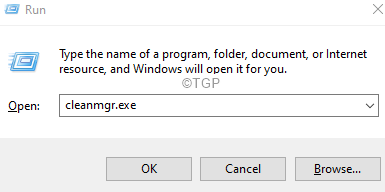
चरण 3: डिस्क क्लीन-अप विंडो में, वह ड्राइव चुनें जहां आप एमएस ऑफिस स्थापित करना चाहते हैं और ओके पर क्लिक करें।
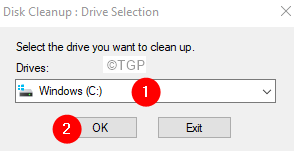
चरण 4: डिस्क क्लीनअप उपयोगिता स्कैन करना शुरू कर देगी।
चरण 5: दिखाई देने वाली विंडो में, सुनिश्चित करें रीसायकल बिन तथा अस्थायी फ़ाइलें टिके हुए हैं।
चरण 6: पर क्लिक करें ठीक है।
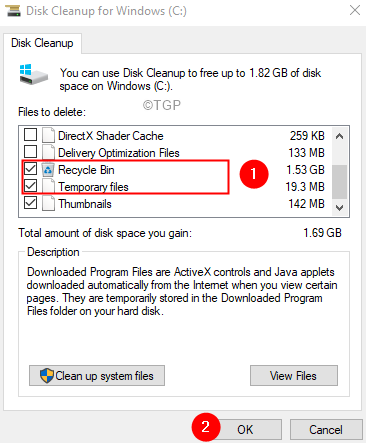
चरण 7: दिखाई देने वाले पुष्टिकरण संवाद में, पर क्लिक करें फाइलों को नष्ट.
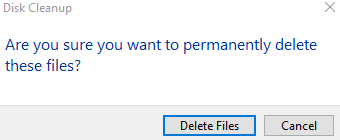
फिक्स 2: एमएस ऑफिस एप्लिकेशन को सुधारें
चरण 1: रन डायलॉग खोलें। चाबियाँ पकड़ो विंडोज़+आर साथ में।
चरण 2: रन विंडो में, टाइप करें ऐपविज़.सीपीएल, और हिट प्रवेश करना

चरण 3: खुलने वाली प्रोग्राम और सुविधाएँ विंडो में, खोजें माइक्रोसॉफ्ट ऑफिस सूट या माइक्रोसॉफ्ट 365. उस पर राइट-क्लिक करें और चुनें परिवर्तन

चरण 4: यदि यूएसी अनुमति मांगता है, तो क्लिक करें हां
चरण 5: दिखाई देने वाली Microsoft पॉप-अप विंडो में, पर टिक करें त्वरित मरम्मत।
चरण 6: पर क्लिक करें मरम्मत बटन

चरण 7: दिखाए गए निर्देशों का पालन करें और Office प्रोग्रामों को सुधारें।
चरण 8: एप्लिकेशन को पुनरारंभ करें और जांचें कि क्या समस्या ठीक हो गई है।
चरण 10: यदि त्रुटि अभी भी मौजूद है, तो चुनने का प्रयास करें ऑनलाइन मरम्मत और क्लिक करें मरम्मत

चरण 10: में ऑनलाइन मरम्मत शुरू करने के लिए तैयार डायलॉग, क्लिक करें मरम्मत

एप्लिकेशन को पुनरारंभ करें और जांचें कि क्या त्रुटि ठीक हो गई है।
फिक्स 3: Microsoft से फिक्स-इट टूल का उपयोग करें
चरण 1: अपना ब्राउज़र खोलें और पर जाएँ फिक्स-आईटी टूल डाउनलोड पेज
चरण 2: पर क्लिक करें समस्या निवारक डाउनलोड करें बटन जैसा कि नीचे दिखाया गया है।
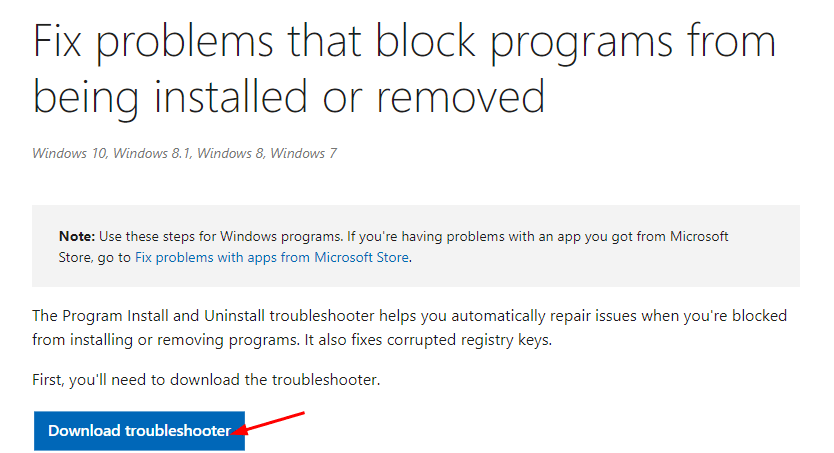
चरण 3: डाउनलोड की गई फ़ाइल पर डबल-क्लिक करें। ध्यान दें कि इसमें एक होगा .diagcab विस्तार।
चरण 4: दिखाई देने वाली विंडो में, पर क्लिक करें अगला बटन।
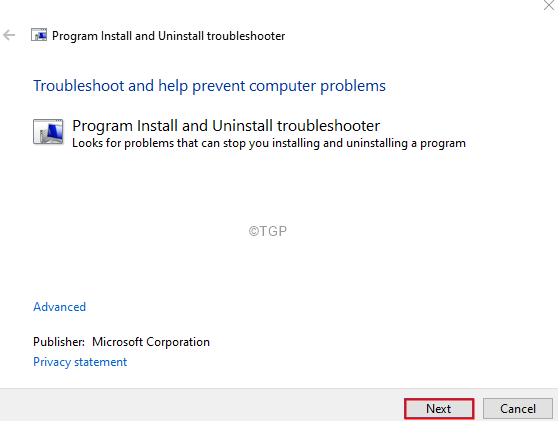
चरण 5: समस्या निवारक अब समस्याओं का पता लगाना शुरू कर देगा। यह समस्या को सूचित करेगा और एक आवश्यक समाधान का सुझाव भी देगा। ऑन-स्क्रीन निर्देशों का पालन करें और प्रक्रिया को पूरा करें।
बस इतना ही।
हमें उम्मीद है कि यह लेख जानकारीपूर्ण रहा है।
कृपया टिप्पणी करें और हमें उस सुधार के बारे में बताएं जिससे आपको त्रुटि को ठीक करने में मदद मिली।
पढ़ने के लिए आपका शुक्रिया।